当前位置:首页 > 帮助中心 > 华硕怎么重装系统win10旗舰版,华硕怎么重装系统win10
华硕怎么重装系统win10旗舰版,华硕怎么重装系统win10
华硕电脑需要重装系统?没有光盘怎么操作?没关系,今天咱们使用u盘启动盘就可以去安装win10系统了,操作简单易懂,也不用担心会像光盘一样都是看不懂的英文。而且,不管你的电脑是可以正常开机,还是不能正常开机,都可以通过设置u盘启动来进行操作。如果你也担心自己有同样的需求,下面就一起来看看华硕怎么重装系统win10旗舰版。
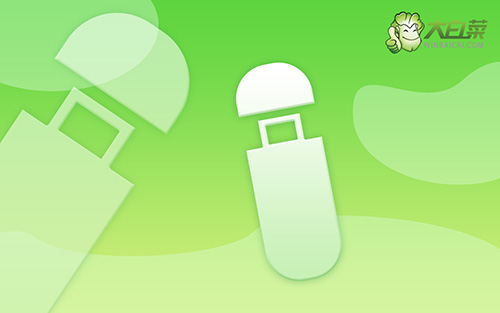
华硕怎么重装系统win10
一、u盘启动盘制作
1、将U盘接入电脑后,下载大白菜U盘启动盘制作工具压缩包备用。

2、打开大白菜U盘启动盘制作工具后,如图设置,点击制作U盘启动盘就可以了。

3、为了避免意外,建议保存安装所用的系统镜像至U盘启动盘中。

二、u盘启动华硕电脑
1、u盘启动盘和镜像准备好之后,就可以查询电脑的u盘启动快捷键设置电脑了。

2、将大白菜u盘接入电脑,即可通过u盘启动快捷键,设置电脑从u盘启动,进入主菜单。
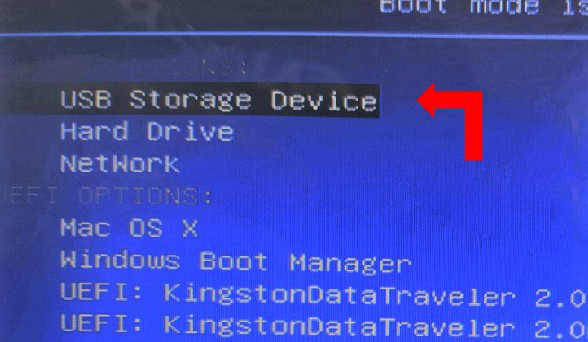
3、进入大白菜主菜单后,选择【1】选项之后,按回车即可进入winpe桌面,使用重装系统的工具了。
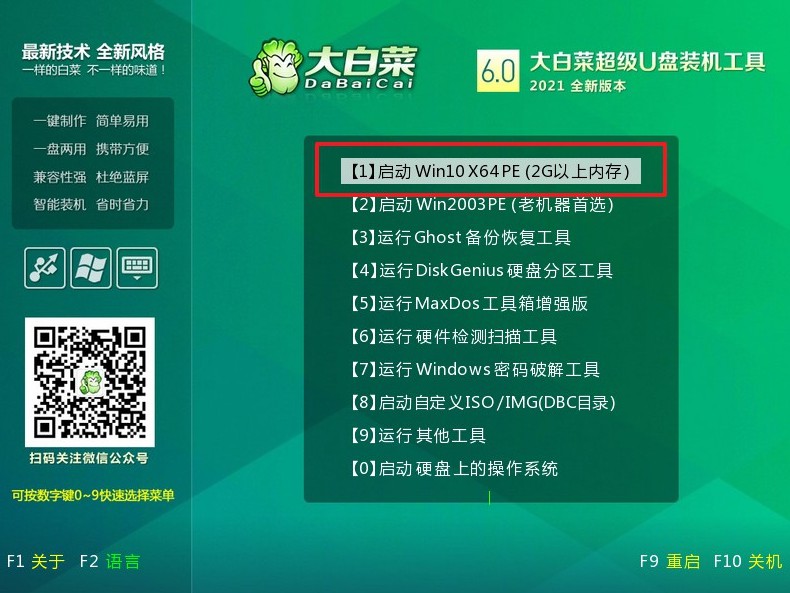
三、u盘启动盘装华硕win10
1、重装系统操作不难,在一键装机界面中,找到系统镜像,勾选C盘,即可点击“执行”。

2、稍后,在还原界面中,涉及部分系统设置,只需默认勾选,点击“是”即可。

3、在大白菜弹出的新界面中,勾选“完成后重启”选项,等待后续操作。

4、最后,等待大白菜自动安装Windows10系统就可以了,我们不需要进行其他的操作。

以上内容,就是本次华硕怎么重装系统win10旗舰版的全部操作了。当然,重装系统的时候,会删除系统盘上所有的文件,所以大家重装系统之前,请自行备份好系统c盘的重要数据。好啦,今天的教程就到这里了,想重装系统的小伙伴可以赶紧试一试,相信一定都可以顺利安装系统的。

